Fönster och objekt
Fönster, ikoner, dialogrutor osv ser något annorlunda ut och används på ett något annat sätt i CDE-miljön än i OpenWindows-miljön.
Arbeta med fönster
Programfönster har gemensamma kontroller, namnområden och handtag. Några av dessa visas i följande figur.
Figur 1-4 Fönsterkontroller i CDE
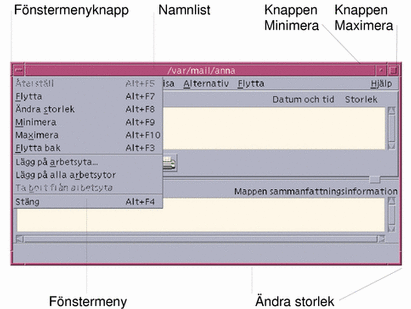
När du använder Minimera omvandlas fönstret till en ikon, och när du använder Maximera förstoras fönstret till den största möjliga storleken, dvs hela skärmen.
I CDE och OpenWindows betyder stänga olika saker: När du stänger ett CDE-fönster avslutas programmet, men när du stänger ett OpenWindows-fönster visas programmet som en ikon och fortsätter att köras.
Tabell 1-1 Jämförelse av fönsterkontroller| Uppgift eller funktion | OpenWindows-metod | CDE-metod |
|---|---|---|
| Minimera ett fönster | Välj Stäng på Fönster-menyn | Klicka på knappen Minimera |
| Förstora eller maximera ett fönster | Dubbelklicka på fönsterramen (expanderar vertikalt) | Klicka på knappen Maximera (fönstret täcker hela skärmen) |
| Ta bort snabbfönster och dialogrutor | Klicka på nålen |
Välj Stäng eller Avsluta på Fönster-menyn Klicka på knappen Stäng eller Avbryt i dialogrutan |
| Avbryta ett program | Välj Avsluta på Fönster-menyn. | Välj Stäng på Fönster-menyn eller Avsluta på Fil-menyn |
| Flytta ett fönster | Dra i fönsterramen (utom i hörnen) | Dra i namnlisten |
Obs!
Att stänga ett fönster är inte detsamma som att stänga en fil i ett program. När du t ex väljer Stäng på Fil-menyn i ett CDE-program stängs filen, men programfönstret fortsätter vanligen att vara öppet.
Se även "Kapitel 1: Grundkunskaper" iSolaris Common Desktop Environment: Användarhandbok.
Flytta text och objekt
I CDE ingår en urklippsfunktion, en dra-och-släpp-funktion och en kopieringsfunktion.
Urklipp
I CDE ingår en urklippsfunktion som kan hantera text och bilder samtidigt. I de flesta CDE-program finns en Redigera-meny med standardkommandon för urklippsfunktioner (Klipp ut, Kopiera och Klistra in). Du kan också använda följande tangenkombinationer för kommandona Klipp ut, Kopiera och Klistra in.
Tabell 1-2 Jämförelse mellan tangenter för urklippsfunktioner| Uppgift eller funktion | OpenWindows-tangenter | CDE-tangenter |
| Klipp ut | Meta+X eller Klipp ut | Alt+X eller Ctrl+Delete eller Klipp ut |
| Kopiera | Meta+C eller Kopiera | Alt+C eller Ctrl+Insert eller Kopiera |
| Klistra in | Meta+V eller Klistra in | Alt+V eller Skift+Insert eller Klistra in |
Dra och släppa
Precis som i OpenWindows kan du i CDE dra ett markerat objekt eller markerad text från en plats till en annan i ett program eller från ett program till ett annat. Till skillnad från OpenWindows kan du i CDE inte släppa objekt på en minimerad programikon, men du kan släppa objekt och text i Huvudgruppen.
Tabell 1-3 Dra-och-släpp-funktioner| Uppgift eller funktion | OpenWindows-funktion | CDE-funktion |
| Släppa en ikon på arbetsytan | Startar ett progam | Skapar en referens till objektet (originalobjektet visas fortfarande i Filhanteraren). |
| Släppa text eller filer i meddelandeområdet i Postverktyget | Infogar i meddelandetexten | Stöds endast för Skriv-fönstret. Infogar text vid insättningspunkten och bifogar filer. |
| Släppa text eller filer i bilageområdet i Postverktyget | Bifogar meddelanden |
Bifogar filer i det meddelande som skrivs. Bifogar den släppta texten som en textfil. |
| Släppa text i ett textfönster | Texten visas där den släpps | Texten visas vid insättningspunkten (samma sak som att välja Infoga på Fil-menyn). |
| Släppa en fil på ett minimerat program | Programmet kör standardåtgärden (t ex att öppna eller skriva ut filen) om den tillhör rätt typ | Stöds inte. |
Se även "Kapitel 1: Grundkunskaper" i Solaris Common Desktop Environment: Användarhandbok.
Kopieringsknapp
I OpenWindows kallades den andra musknappen för JUSTERA, eftersom den användes för att markera texten till höger om en plats som markerades med den första musknappen. I CDE används den andra musknappen som en textdupliceringsknapp, alltså för duplicering eller kopiering av markerad text.
Det går snabbare att duplicera än att kopiera och klistra in eller dra och släppa, särskilt om du snabbt vill kopiera en lång filsökväg till Filhanteraren eller när du vill kopiera kommandon i ett terminalfönster. Innehållet i urklippsminnet påverkas inte när du använder duplicering.
Så här duplicerar du markerad text
-
Markera den text som du vill duplicera genom att hålla ned den första musknappen och dra markören över texten.
-
Släpp den första musknappen.
-
Peka med musen där du vill duplicera texten och klicka med den andra musknappen.
Texten kopieras till den nya platsen, men den tas inte bort från den ursprungliga platsen.
-
Om du vill kan du upprepa steg 2 och duplicera texten på flera platser.
Musen
I CDE används alla tre musknapparna (i tillämpliga fall) för att tillhandahålla alla funktioner för att peka och klicka, dra och släppa samt duplicera, enligt ovan.
I CDE håller du ned Ctrl-tangenten och klickar med den första musknappen om du vill markera flera element i ett fönster. I OpenWindows använder du den andra musknappen. Du kan t ex använda den här tangent- och muskombinationen när du markerar flera filer i Filhanteraren och när du markerar flera meddelanden i listan över meddelanderubriker i Postverktyget.
Alfabetiska kortkommandon och specialtangenter
Till skillnad från i OpenWindows-program kan du i CDE-program använda kortkommandon, dvs tangentkombinationer som är lätta att komma ihåg, för att välja menykommandon utan att använda musen. Kortkommandot för ett menykommando anges med en understruken bokstav i namnet på menykommandot, t ex bokstaven F i Fil-menyn i Filhanteraren. Du aktiverar en meny genom att trycka på Alt-tangenten och den tangent som motsvarar den understrukna bokstaven, t ex Alt+F om du vill aktivera Fil-menyn i Filhanteraren.
Precis som OpenWindows stöder CDE de standardtangentbord som hör till SunTM WorkstationsTM. På tangentbord till IA-baserade system måste du använda särskilda tangentkombinationer i stället för de tangenter som inte finns, t ex Ctrl+Alt i stället för Meta-tangenten.
| Uppgift eller funktion | OpenWindows-metod | CDE-metod |
|---|---|---|
| Så här öppnar du en meny | Peka och klicka |
Peka och klicka med musen. Använda kortkommandon (Alt+understruken). |
| Så här byter du fokus från ett programfönster till ett annat | Klicka i fönstret | Klicka i fönstret eller tryck på Alt+Tab flera gånger tills fokus finns i fönstret. |
| Tangentkopplingar | OpenWindows-standard | CDE-standard (samma som OpenWindows-standard). |
| Delete-tangenten | Tar bort föregående tecken | Tar bort nästa tecken. |
- © 2010, Oracle Corporation and/or its affiliates
